
Как полностью стереть данные с телефона Android перед продажей? [Обязательно прочтите]

Прежде чем продавать или отдавать свой телефон Android , крайне важно удалить с него все личные данные, чтобы обеспечить безопасность вашей личной информации. Независимо от того, переходите ли вы на новый телефон или просто хотите очистить старые данные, важно полностью стереть данные с телефона Android . В этом руководстве мы покажем вам два эффективных метода: использование профессионального инструмента очистки Android для окончательного удаления и возможность сброса настроек к заводским настройкам. Читайте дальше, чтобы узнать, как безопасно и эффективно стереть данные с телефона Android .
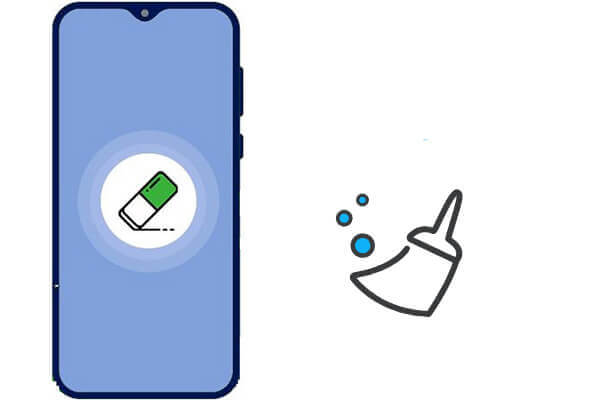
Прежде чем стирать данные на телефоне Android , крайне важно создать резервную копию ваших данных, поскольку этот процесс удалит все личные данные на устройстве. Мы рекомендуем использовать Coolmuster Android Backup Manager . Это профессиональный инструмент резервного копирования данных Android , который поддерживает резервное копирование всех ваших данных, включая контакты, изображения, видео и многое другое, на ваш компьютер одним щелчком мыши.
Выполните следующие действия, чтобы создать резервную копию вашего телефона Android с помощью Android Backup Manager:
01 Нажмите ссылку ниже, чтобы загрузить, установить и включить Android Backup Manager.
02 Подключите устройство Android с помощью USB-кабеля или Wi-Fi и следуйте инструкциям на экране. Вам будет предложено два варианта: резервное копирование и восстановление.

03 Чтобы создать резервную копию вашего телефона Android , выберите опцию «Резервное копирование» и выберите данные, резервную копию которых вы хотите создать. Затем нажмите кнопку «Резервное копирование», чтобы начать процесс.

Видеогид
Слышали ли вы о Coolmuster Android Eraser ? Это профессиональный ластик Android , который помогает мобильным пользователям навсегда и полностью стереть все данные со своих телефонов одним щелчком мыши. В отличие от других методов, эта программа удаляет все данные без возможности восстановления, а это означает, что конфиденциальную информацию невозможно восстановить после ее удаления. Если у вас есть важные файлы, которые вы не хотите потерять, вам следует рассмотреть возможность переноса их в другое хранилище, прежде чем использовать этот ластик.
Более того, он полностью совместим практически со всеми телефонами Android , такими как Samsung, Xiaomi, OPPO, Oneplus, TECNO, Infinix, Itel, vivo, Motorola, Honor и т. д. Конечно, поддерживаются также новейшие модели Samsung Galaxy S25 Ultra и другие.
Ключевые особенности Android Eraser:
Вы можете скачать пробную версию на свой компьютер и попробовать ее ниже.
Процесс использования Android Eraser включает в себя несколько шагов. Узнайте, как удалить все на своем телефоне, прямо сейчас:
01 Установите, загрузите и активируйте Android Eraser. Чтобы обеспечить распознавание телефона, необходимо подключить его к персональному компьютеру с помощью Wi-Fi или USB-кабеля. (При необходимости проверьте, что делать, если программа не распознает ваше устройство Android .)

02 После успешного подключения вашего телефона Android нажмите кнопку «Стереть», чтобы удалить все данные.

03 Выберите и подтвердите уровень безопасности для удаления. Это может быть низкий уровень, средний уровень или высокий уровень. Сделав свой выбор, нажмите кнопку «ОК», чтобы продолжить.

04 В поле введите слово «удалить», а затем нажмите кнопку «Стереть», чтобы окончательно очистить все. Программа немедленно перезапишет данные.

Видеогид
Сброс к заводским настройкам — наиболее часто используемый метод очистки телефона. Однако этот метод удаляет только адреса данных, тем самым скрывая местоположение. В отличие от Android Eraser, сброс настроек к заводским настройкам не приводит к перезаписи данных и файлов на смарт-устройстве. Это означает, что файлы можно восстановить с помощью готового программного обеспечения для восстановления, такого как Coolmuster Lab.Fone for Android .
Однако вы все равно можете удалить все данные со своего телефона Android , выполнив следующие действия:
Шаг 1. Нажмите значок «Настройки» на телефоне Android .
Шаг 2. Выберите «Резервное копирование и сброс», а затем «Сброс к заводским настройкам».

Шаг 3. Подтвердите свой выбор, нажав на опцию «Сбросить настройки телефона».
1. Зачем стирать данные с устройства Android ?
Существует множество причин, по которым вы можете захотеть стереть данные на устройстве Android , включая, помимо прочего: Защита личной конфиденциальности при продаже или передаче устройства. Решение серьезных проблем или ошибок на устройстве. Подготовка устройства для других целей, например, в качестве машины для разработки или тестирования.
2. Сколько времени занимает полная очистка телефона Android ?
Время, необходимое для очистки телефона Android , полностью зависит от используемого вами метода. При использовании Coolmuster Android Eraser полное удаление данных обычно занимает всего несколько минут, а возврат к заводским настройкам может занять больше времени, в зависимости от скорости устройства и объема хранящихся данных. Важно дать процессу достаточно времени, чтобы гарантировать удаление всех данных.
3. Как я могу убедиться, что данные на устройстве Android полностью удалены?
Вы можете убедиться, что данные полностью удалены, попытавшись восстановить данные с устройства. Используйте профессиональные инструменты восстановления данных, такие как Coolmuster Lab.Fone for Android , или сервисы, чтобы попытаться восстановить удаленные данные. Если данные невозможно восстановить, это означает, что данные на устройстве были полностью удалены.
Вооружившись знаниями, изложенными в этом руководстве, вы уверенно и безопасно очистите свой телефон Android . Использование Coolmuster Android Eraser и сброс настроек к заводским настройкам — два популярных метода удаления всех данных с телефонов Android перед их продажей или раздачей. В обоих случаях вам следует убедиться, что вы создали резервную копию необходимой им информации, потому что все будет удалено.
Похожие статьи:
8 лучших программ для стирания данных Android : сотрите свой Android навсегда
Как полностью очистить телефон Samsung? Вам лучше знать
Как удалить все на телефоне Samsung [ответ в 4 методах]
Как удалить фотографии с телефона Android навсегда [не могу пропустить]

 Ластик и очиститель телефона
Ластик и очиститель телефона
 Как полностью стереть данные с телефона Android перед продажей? [Обязательно прочтите]
Как полностью стереть данные с телефона Android перед продажей? [Обязательно прочтите]





